Premiers pas avec Coco
Vous avez deux façons d’accéder à Coco depuis votre compte CoVet :
Créer un nouveau modèle – Depuis la section Templates de CoVet, cliquez en haut à droite sur New Template, puis sélectionnez Create with AI (Coco).

Modifier un modèle existant – Ouvrez un modèle existant, puis cliquez sur Edit with AI (Coco).
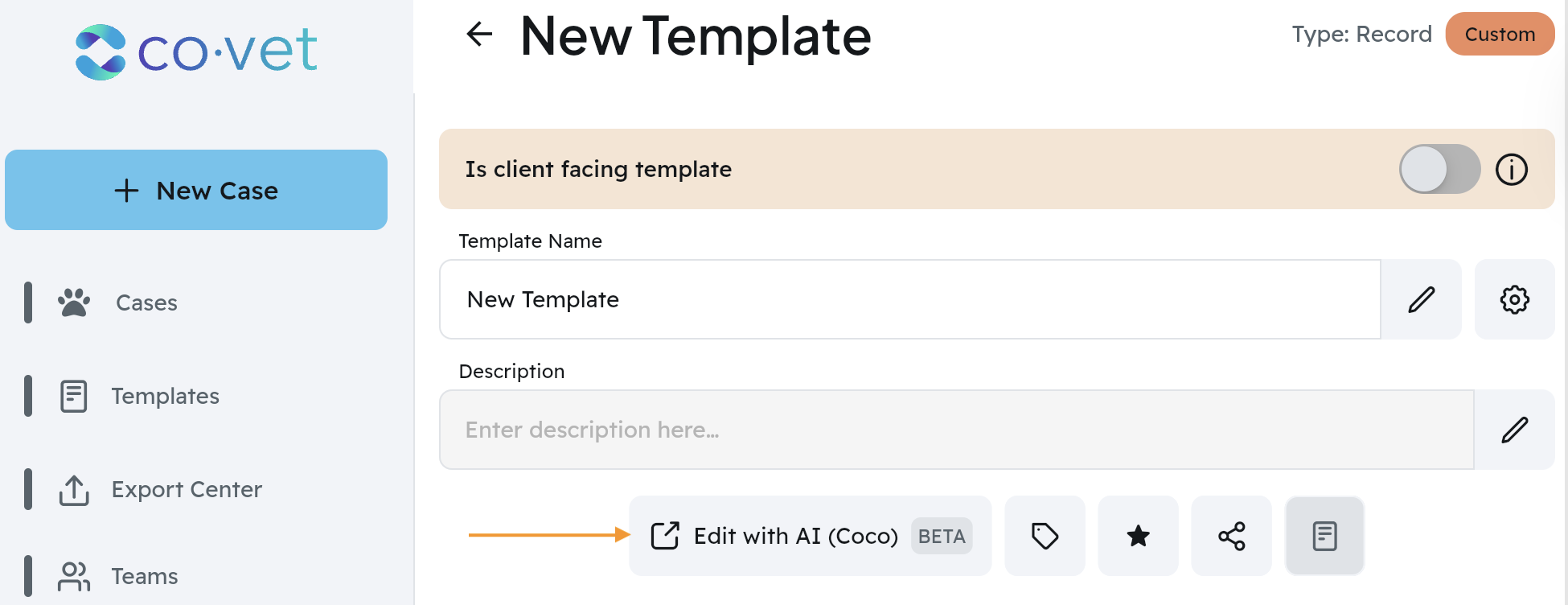
Choisissez le nom, le type et la langue de votre modèle pour commencer.
Optionnel : marquez le modèle comme Document destiné au client afin qu’il soit mis en forme pour un usage client.
Optionnel : vous pouvez ajuster le type d’entrée préféré, ce qui est important si votre modèle utilisera un type de fichier précis, comme des PDF ou des fichiers audio.
Une fois vos paramètres configurés, sélectionnez Create Template. Vous arriverez sur la page Template Preview pour commencer la création.
Créer le modèle
Fournir des informations sources à CoCo. Vous pouvez :
Saisir du texte.
Enregistrer de l’audio (autorisez l’accès au micro dans votre navigateur).
Joindre des fichiers à analyser par CoCo.
Importer un modèle existant via un code de partage.
Ou construire des sections manuellement dans Template Preview.
Laisser CoCo proposer un plan. CoCo suggérera des idées de sections selon les informations fournies.
Examiner le brouillon proposé par CoCo. Vérifiez que la structure et le ton conviennent à votre cas d’usage.
Ajuster la structure au besoin, puis continuez la construction du modèle.
Astuces
Gardez des entrées claires et concises. Les titres et listes à puces aident CoCo à créer des sections précises.
Évitez les identifiants client dans les noms de modèles ou les exemples. Utilisez des variables comme [PatientName], [Species], [AppointmentDate].
Modifier et finaliser
Après la création de la structure par CoCo, les sections sont étiquetées (par exemple, Section 1, Section 2, Section 3).
Utilisez la liste de contrôle des sections en haut pour naviguer, réorganiser et suivre votre progression.
Modifiez librement : renommez des sections, ajoutez des éléments, changez l’ordre ou supprimez ce qui n’est pas nécessaire.
Enregistrez votre modèle une fois les modifications terminées.
Points de sauvegarde
Vous pouvez créer un Point de sauvegarde dans CoCo pour conserver une version de votre travail.
Sélectionnez l’icône Point de sauvegarde (bouton à côté de l’engrenage), choisissez Create Save Point, puis copiez le Save Point Code.
Partagez ce code avec l’équipe d’assistance si vous souhaitez de l’aide pour affiner le modèle.
Tests
Une fonction intégrée Test the template est disponible.
Paramètres
Possibilité de modifier le nom, la description et le type du modèle.
Vous pouvez ajouter des notes internes aux modèles partagés pour fournir des précisions supplémentaires.
Enregistrer le modèle de CoCo vers CoVet
Cliquez sur Save to CoVet (en haut à droite). Trois options s’offrent à vous :
Remplacer le modèle existant. N’apparaît que si vous modifiez un modèle déjà présent dans votre compte. Cette action mettra à jour ce modèle selon vos changements.
Créer un nouveau modèle. Enregistre automatiquement le nouveau modèle dans votre compte CoVet. Si vous ne voulez pas remplacer l’ancien modèle, choisissez cette option.
Générer uniquement un code de partage.
Ouvrez l’application CoVet et allez à Templates.
Sélectionnez Import with code (en haut à gauche).
Collez votre code. Vous verrez le nom, la description et le type du modèle.
Sélectionnez Save to my templates.
Ouvrez le modèle enregistré pour effectuer les derniers ajustements et, si vous le souhaitez, le marquer comme favori.
Dépannage
Le microphone ne fonctionne pas : vérifiez les autorisations du site dans le navigateur et les réglages de l’appareil d’entrée de votre système, puis réessayez.
Rien n’apparaît dans Template Preview : actualisez la page et confirmez que votre entrée a été ajoutée. Si vous avez joint un gros fichier, essayez par morceaux plus petits.
Code d’export non accepté dans CoVet : générez un nouveau code dans CoCo, copiez-le de nouveau et assurez-vous de ne pas coller d’espaces supplémentaires.
Sections manquantes après import du modèle : ouvrez le modèle dans CoVet, vérifiez la structure, puis réimportez après avoir créé un Point de sauvegarde si nécessaire.
Si vous rencontrez des problèmes lors de l’utilisation de Coco, utilisez le bouton Get Help en haut à droite de l’écran.
Cet article a-t-il été utile ?
C'est super !
Merci pour votre commentaire
Désolé ! Nous n'avons pas pu vous être utile
Merci pour votre commentaire
Commentaires envoyés
Nous apprécions vos efforts et nous allons corriger l'article